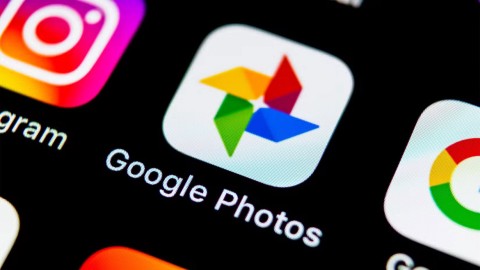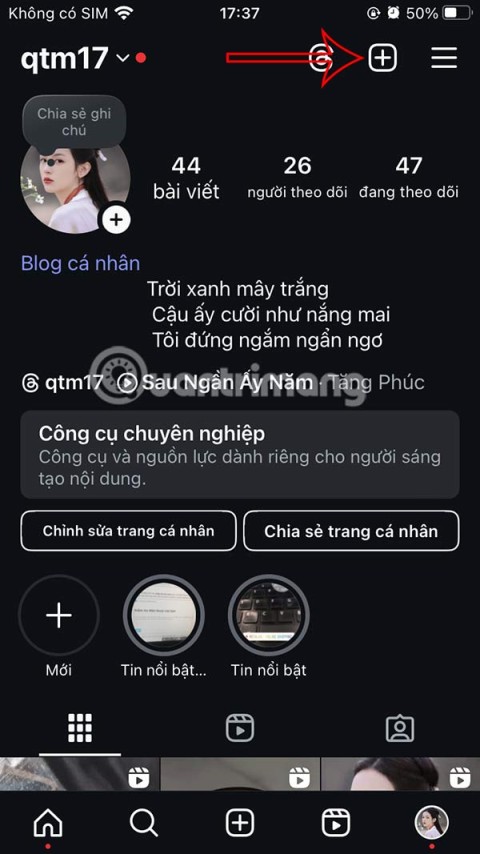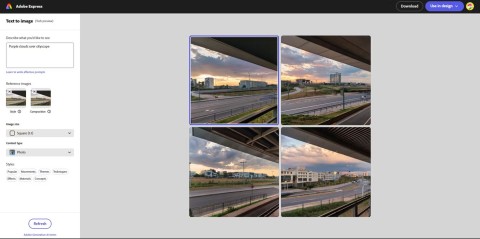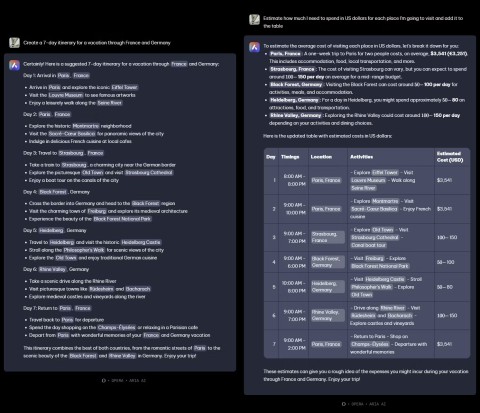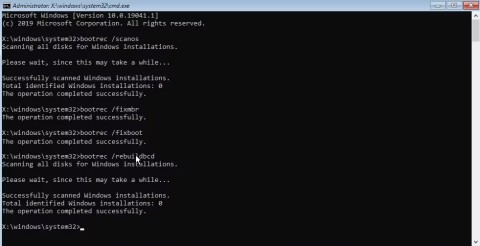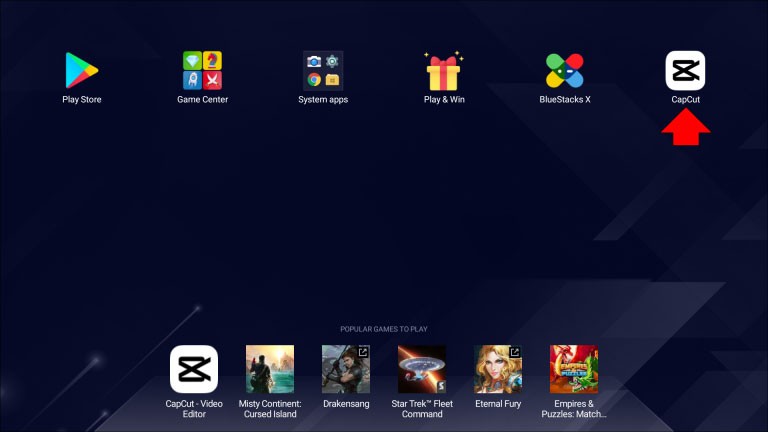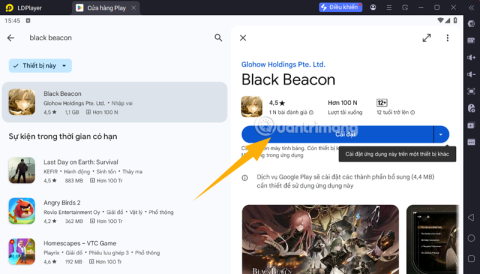Soundboard เป็นโปรแกรมคอมพิวเตอร์ที่ช่วยแอปพลิเคชันอย่าง Discord ในการสร้างเอฟเฟกต์เสียงสุดเจ๋ง นอกจากนี้ยังช่วยให้คุณสามารถอัปโหลดเสียงต่างๆ ไปยัง Soundpack บนเซิร์ฟเวอร์ Discord ของคุณได้ และระหว่างการโทร สมาชิกในชุมชนสามารถเล่นเสียงที่ผู้เข้าร่วมทุกคนสามารถได้ยินในช่องเสียงได้ ในบทความนี้ เราจะอธิบายวิธีตั้งค่าและใช้ Soundboard ใน Discord รวมถึงข้อมูลที่เป็นประโยชน์อื่นๆ

วิธีการตั้งค่าซาวด์บอร์ดใน Discord
หากต้องการใช้ Soundboard ใน Discord คุณต้องกำหนดเส้นทางไมโครโฟนผ่านอุปกรณ์เสียงเสมือน ต่อไปนี้เป็นขั้นตอนในการเพิ่ม Soundboard ใน Discord ของคุณ
เลือกอุปกรณ์เสียงเสมือนและติดตั้ง
ขั้นแรก หากต้องการใช้ Soundboard ใน Discord คุณต้องดาวน์โหลดและติดตั้งอุปกรณ์เสียงเสมือน เช่นVB- CABLE ถัดไป คุณต้องตั้งค่าซาวด์บอร์ด
การตั้งค่าซาวด์บอร์ดใน Discord
หากต้องการตั้งค่า Soundboard ใน Discord ให้ทำดังต่อไปนี้:
- เลือกอุปกรณ์เสียงเสมือน จากนั้นทำการติดตั้ง
- สำหรับไมโครโฟน Discord ของคุณ ให้เลือก “Cable Output”

- กำหนดเส้นทางไมโครโฟนผ่านอุปกรณ์เสียงเสมือน
ตั้งค่า Discord Mic ของคุณเป็น Cable Output
- เปิดความไม่ลงรอยกัน

- ใน "การตั้งค่าผู้ใช้" เลือก "การตั้งค่าแอป"

- ไปที่ "เสียงและวิดีโอ" และเลือก "อุปกรณ์อินพุต" จากนั้นเลือก "เคเบิลเอาท์พุต"

เมื่อคุณทำสิ่งนี้เสร็จแล้ว ทุกคนจะได้ยินเสียงจากคอมพิวเตอร์ของคุณในการแชทด้วยเสียง
กำหนดเส้นทางไมโครโฟนของคุณผ่านอุปกรณ์เสียงเสมือน
เนื่องจากอุปกรณ์อินพุตของคุณมีการเปลี่ยนแปลง จึงไม่มีใครได้ยินคุณ ต่อไปนี้เป็นวิธีการแก้ปัญหา:
- บนพีซีของคุณ ไปที่ "การตั้งค่า" จากนั้นเลือก "ระบบ"

- จากนั้น “เสียง”

- ใน "อินพุต" เลือก "ไมโครโฟน" เป็นอุปกรณ์อินพุต

- คลิกที่ "คุณสมบัติอุปกรณ์" จากนั้นคลิกที่ "คุณสมบัติอุปกรณ์เพิ่มเติม"

- เลือกแท็บ "ฟัง"

- เลือก "ฟังอุปกรณ์นี้" และคลิกที่ "อินพุตสายเคเบิล"

ตอนนี้ Discord Soundboard ของคุณและเสียงคอมพิวเตอร์ทั้งหมดจะถูกเล่นในการแชทด้วยเสียงและไมโครโฟนของคุณ
วิธีใช้ซาวด์บอร์ดใน Discord
หากต้องการใช้ Soundboard ใน Discord ให้ทำตามขั้นตอนง่ายๆ เหล่านี้:
- เข้าร่วมช่องเสียงจากเซิร์ฟเวอร์ที่คุณเลือก จากภายในช่องเสียง แสดงอวตารของผู้เข้าร่วมทั้งหมด หากเปิดใช้งาน Soundboard ไว้ จะมีไอคอนเพลงอยู่ที่ด้านล่าง (ซึ่งมีลักษณะคล้ายกับมิกซ์บอร์ด)

- เลือกไอคอนเพลงเพื่อเปิด Soundboard โปรดทราบว่าหากผู้ใช้คนใดถูกปิดเสียงในช่อง พวกเขาจะไม่สามารถได้ยินเสียงใดๆ ได้อีก

หากต้องการเข้าถึงซาวด์บอร์ดในช่องเสียง คุณสามารถกดไอคอน "ซาวด์บอร์ด" ที่ด้านล่างซ้ายเมื่อคุณเชื่อมต่อแล้ว
- หากต้องการเล่นเสียงให้กับทุกคนในช่องเสียง ให้เปิด Soundboard วางเมาส์เหนือเสียง แล้วคลิก "เล่น" ทุกคนในช่องเสียงจะเล่นและได้ยินเสียง
- หากต้องการบันทึกเสียงที่คุณต้องการ ให้คลิกที่ไอคอนรูปดาว คุณยังสามารถทำเช่นนี้ได้หากต้องการดูตัวอย่างเสียงและเล่นเพื่อตัวคุณเองเท่านั้น
การจัดการ Soundboard ในฐานะผู้ดูแลระบบเซิร์ฟเวอร์
คุณสามารถแก้ไขการตั้งค่าเพื่ออนุญาตให้บางคนใช้ Soundboard ได้ คุณสามารถสลับการอนุญาต "ใช้ซาวด์บอร์ด" สำหรับบทบาทบางอย่างหรือสมาชิกเฉพาะในเซิร์ฟเวอร์ได้ หากต้องการเปลี่ยนแปลงสิ่งนี้ในระดับทั่วทั้งเซิร์ฟเวอร์ ให้ทำดังต่อไปนี้:
- ไปที่การตั้งค่าเซิร์ฟเวอร์ในแท็บ "บทบาท"

- เลือกบทบาทที่คุณต้องการให้อนุญาตและเลื่อนไปที่ "ใช้ซาวด์บอร์ด"

- หากต้องการเปลี่ยนการอนุญาตสำหรับช่องเสียงแต่ละช่อง ให้คลิก "แก้ไขช่อง" ในช่องเสียง

- ไปที่แท็บสิทธิ์ของคุณแล้วเลือกบทบาท/สมาชิกเซิร์ฟเวอร์ที่คุณต้องการเปลี่ยนสิทธิ์อนุญาต จากนั้นเลื่อนไปที่สิทธิ์ "ใช้ซาวด์บอร์ด"

หากคุณต้องการจัดการซาวด์บอร์ดปัจจุบันของคุณจากเซิร์ฟเวอร์ ให้ไปที่การตั้งค่าเซิร์ฟเวอร์ จากนั้นไปที่ซาวด์บอร์ด คุณสามารถเพิ่มหรือลบเสียงออกจากรายการได้ หากต้องการลบเสียงที่คุณอัปโหลด ให้กดปุ่ม "X" ถัดจากเสียง
เฉพาะผู้ใช้ที่เปิดสิทธิ์จัดการนิพจน์สำหรับบทบาทของตนเท่านั้นที่จะสามารถเปลี่ยนหรือลบเสียงที่กำหนดเองในเซิร์ฟเวอร์ได้ นี่คือวิธีการให้สิทธิ์แก่บทบาทในการดำเนินการนี้:
- ไปที่ "การตั้งค่าเซิร์ฟเวอร์" จากนั้นเลือก "บทบาท"

- เลือก "เปิดใช้งาน" หรือ "ปิดใช้งาน" ในการจัดการนิพจน์ภายใต้ "สิทธิ์"

หากต้องการอนุญาตให้ผู้ใช้เพิ่มเสียงที่กำหนดเองภายในเซิร์ฟเวอร์ คุณจะต้องให้สิทธิ์ "สร้างนิพจน์" แก่พวกเขา เพื่อทำสิ่งนี้:
- ไปที่ "การตั้งค่าเซิร์ฟเวอร์" จากนั้นเลือก "บทบาท"

- เลือก "เปิดใช้งาน" หรือ "ปิดใช้งาน" ใต้ "สิทธิ์"

แอพ Soundboard ต่างๆ ที่คุณสามารถใช้ได้ใน Discord
ด้านล่างนี้เป็นตัวเลือกที่ยอดเยี่ยมสำหรับแอป Soundboard ที่คุณสามารถใช้ใน Discord
รีซานซ์
Resananceเป็นตัวเลือกซาวด์บอร์ดฟรีที่ยอดเยี่ยมสำหรับใช้ใน Discord แอพนี้ใช้งานได้กับ Windows 7, Windows 10/11 และ Windows 8.1/8 64-บิต นอกจากนี้ยังทำงานร่วมกับแอปอื่นๆ เช่น Zoom, Curse, Skype, Teamspeak และอื่นๆ อีกมากมาย
ซาวด์บอร์ด EXP
EXP Soundboardให้การสนับสนุน WAVS และ MP3 คุณสามารถกระตุ้นเสียงได้โดยใช้ปุ่มลัดบนคีย์บอร์ดแบบกำหนดเอง และเล่นผ่านเอาต์พุตที่แตกต่างกันสองแบบ เช่น สายสัญญาณเสียงเสมือนและลำโพงของคุณ ไมโครโฟนของคุณยังสามารถส่งผ่านสายสัญญาณเสียงเสมือนได้เมื่อคุณอนุญาตให้ใช้หัวฉีดไมโครโฟน
ม็อดเสียง
Voicemod นั้นยอดเยี่ยมสำหรับเอฟเฟกต์และเสียง Discord ของคุณ คุณสามารถตั้งค่าปุ่มต่างๆ เพื่อสร้างเอฟเฟกต์เสียงที่แตกต่างกันได้
คำถามที่พบบ่อย
ฉันจะเปลี่ยนระดับเสียงใน Soundboard ได้ที่ไหน
หากต้องการเปลี่ยนระดับเสียงของซาวด์บอร์ด ให้ไปที่ "การตั้งค่าผู้ใช้" จากนั้นเลือก "เสียงและวิดีโอ" ใน Soundboard ให้ไปที่ระดับเสียงของ Soundboard แล้วเล่นด้วยแถบเลื่อนจนกว่าคุณจะตั้งค่าระดับเสียงในอุดมคติของคุณ สิ่งนี้จะถูกซิงค์ผ่านทุกอุปกรณ์ หากคุณไม่ต้องการให้ได้ยินเสียงใด ๆ ให้ตั้งค่าเป็น 0%
Soundboard มีปุ่มลัดบน Windows สำหรับโอเวอร์เลย์เกมหรือไม่?
ปุ่มลัด Soundboard สำหรับ Windows คือ CTRL + และสามารถใช้ได้ภายในโอเวอร์เลย์เกม
ผู้อื่นสามารถใช้เสียง Soundboard จากเซิร์ฟเวอร์ใด ๆ ได้หรือไม่?
คุณต้องสมัครสมาชิกกับ Nitro เพื่อให้สามารถใช้เสียง Soundboard บนเซิร์ฟเวอร์ใดก็ได้ แต่คุณไม่จำเป็นต้องใช้ Nitro เพื่อใช้ Soundboard บนเซิร์ฟเวอร์
ฉันจะเพิ่มเสียงลงใน Discord Soundboard ได้อย่างไร?
ไปที่การตั้งค่าเซิร์ฟเวอร์ จากนั้นไปที่ซาวด์บอร์ด คลิกที่ปุ่มอัปโหลด” และเลือกเสียงที่คุณต้องการอัปโหลดจากอุปกรณ์ของคุณ ตั้งชื่อเสียง เพิ่มอิโมจิหากต้องการ จากนั้นคลิก “อัปโหลด”
คุณจะไม่เบื่อเมื่อใช้ซาวด์บอร์ด
ทำให้การแชทด้วยเสียงทั้งหมดของคุณบนเซิร์ฟเวอร์ Discord สนุกสนานด้วยเสียงโดยใช้ Soundboard Soundboard เป็นแอปเจ๋งๆ ที่ใช้ในเซิร์ฟเวอร์ Discord ช่วยให้ทุกคนในชุมชน Discord ของคุณสามารถใช้เสียงที่อัปโหลดไปยังเซิร์ฟเวอร์ Soundpack ของคุณได้ หากคุณเป็นสมาชิก Discord Nitro คุณสามารถเล่นเสียงของชุมชนของคุณได้ภายในเซิร์ฟเวอร์ทั้งหมด สิ่งที่คุณต้องทำคือเข้าร่วมช่องเสียง เลือกปุ่มอัลบั้มเพลง (อยู่ถัดจากกิจกรรม) และเข้าถึงแผงซาวด์บอร์ดของคุณ ผู้ดูแลทุกคนจะสามารถควบคุมวิธีการใช้ Soundboard และโดยผู้ที่มีสิทธิ์ตามบทบาทและช่อง
สิ่งที่ดีที่สุดที่คุณชอบเกี่ยวกับการใช้ Soundboard ใน Discord คืออะไร? คุณต้องการใช้แอป Soundboard ใด แจ้งให้เราทราบในความคิดเห็นด้านล่าง